网上认证系统简介-四川航天金穗
航天信息远程抄报税系统介绍

航天信息
目录
• • • •
一、报税现状分析 二、远程抄报解决方案 三、企业操作流程 四、成功案例
一、报税现状分析
1.1 1.2 1.3 1.4
目前的报税情况 存在问题 方案提出 可借鉴的经验
1.1 目前的报税情况
企业端
④ 回 写 报 税 成 功 标 志
税局端
① 抄 税
部署灵活 成熟稳定 使用简便
三、企业操作流程
3.1 3.2 3.3 3.4 3.5 3.6 企业用户主界面 系统设臵 检验报税状态 远程报税 查询报税结果 清卡
企业端安装使用
1. 安装注册文件
远程抄报注册文件请到航天信息联网注册网站获取:
企业端安装使用
1. 安装注册文件
企业端安装使用
3.2 系统设臵
“参数设臵”功能中也出现了“远程抄报”项目。
3.2 系统设臵
必须正确设臵服务器IP地址和端口,才能进程远程报税。
3.3 检验报税状态
抄税完成后,单击“报税状态”按钮,读取金税卡状态。
3.4 远程报税
欢迎指导!
1. 安装注册文件ቤተ መጻሕፍቲ ባይዱ
CB60JS410305000000109000.RFHX
企业端安装使用
1. 安装注册文件
另一种方法: 直接将获得的远程抄报注册文件*.RFHX拷贝至防伪开票
软件安装目录下的bin文件夹下。
3.1 企业用户主界面
软件升级完成后,开票系统中出现“远程抄报”模 块。
2.4 安全设计—— 数据安全
• 采用防伪税控系统专用安全算法,实现企业端 税控专用设备和税局端税控专用设备的卡对卡 的安全身份认证。 • 采用随机数加密以及时间戳的方式,确保报税 数据和清卡信息严格的一一对应关系,保证了 清卡信息不被重复使用。 • 支持第三方CA,确保数据网络通信层面的安全。
开票系统智能安装及日常操作指南
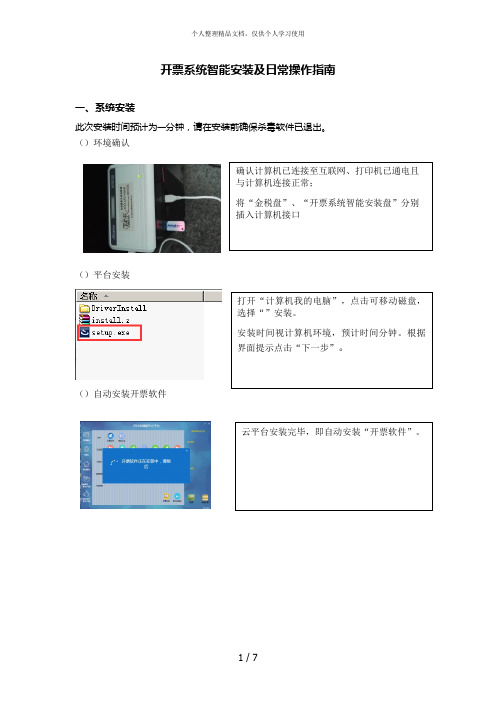
开票系统智能安装及日常操作指南
一、系统安装
此次安装时间预计为—分钟,请在安装前确保杀毒软件已退出。
()环境确认
()平台安装
()自动安装开票软件
()打印机安装
()打印定位
二、登陆操作
三、日常操作 (一)发票填开
进入开票软件,选择发票管理模块,点击发票填开,选择发票种类(第一次开票时需先点击发票读入,同时联网状态下开票实现即开即传,系统支持开具增值税专用发票、增值税普通发票、货物运输业增值税专用发票、机动车销售统一发票)
进入发票填开界面,点击工具条上“价格”按钮后,依次填写购货方信息和商品信息(注意选择正确的税率)。
开票系统培训(完整版)
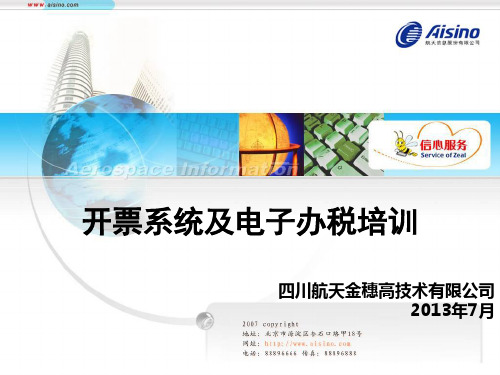
第一部分 背景知识介绍
1.1 防伪税控系统的组成和功能
1.2 单机版开票系统工作原理
1.3 一机多票有关内容
1.2.1 1.2.2 1.2.3 1.2.4 1.2.5 1.2.6
工作流程 购买发票 开具发票 防伪与计税 识 伪 抄 报 税
1.2.1 工作流程
购买发票
企业持报税盘到税务机关购买发票
1.1.4 防伪税控开票系统介绍
1.1.1 系统组成
增值税防伪税控系统是金税工程的 重要组成部分,不仅达到了对增值税专 用发票防伪和税控的双重功效,而且作 为金税工程的数据采集源,为其中的交 叉稽核和协查系统提供准确、完整的发 票数据。 整个防伪税控系统分为企业端和税 务端两套软件系统。
1.1.1 系统组成
目
第一部分 第二部分 第三部分 第四部分 第五部分 第六部分 第七部分
录
背景知识介绍 系统组成和工作流程 系统登录和设置 发票管理 抄税处理 系统维护 电子办税
第一部分 背景知识介绍
1.1 防伪税控系统的组成和功能 1.2 单机版开票系统工作原理
1.3 一机多票有关内容
1.1.1 系统组成 1.1.2 企业端功能 1.1.3 税务端功能
发行
企业发行子系统
发售发票
税 务 发 行 子 系 统
发票发售子系统 企 报税子系统 业 端 认证子系统
报税
税 防伪税控开票 务 子系统 端
发票认证或验证
红字票通知单管理
开具红字发票通知单
1.1.1 系统组成
1.1.2 企业端功能 1.1.3 税务端功能
1.1.4 防伪税控开票系统介绍
1.1.2 企业端功能
网上认证系统简介-四川航天金穗高技术有限公司

第二章 软件注册
【第三步】点击“确定”按钮后,系统会自动提示输入企业的信息; 【第四步】输入正确的企业信息,点击“下一步”按钮,弹出用户注册信息 框;
注:如果需要使用网上申报功能,则需要选择“注册纳税申报”选择框;如 果 需要使用网上认证功能,则需要选择“注册网上认证”选择框。
录入,然后通过网络税局传送相关数据,最后接收认证后的结
果数据和查询相关认证发票数据
上午8时53分53秒
网上认证系统的作用
1 企业足不出户,及时快速,24小时认证。
2 增值税专用发票、运输发票,多票种解密认证功能。 3 4 实时认证功能,发票扫描识别完成,立即返回结果。 提供了认证结果通知书打印。
上午8时53分53秒
上午8时53分53秒
第二章 软件注册
【第五步】点击时,系统提示“没有找到本地的注册文件,请输入注册 码重新获取”; 【第六步】点击“确定”按钮,系统弹出“输入窗口”,输入20位数字 注册码 或者注册文件,系统将自动连接服务器验证注册。注册成功后 会提示“已注册成功”。
上午8时53分53秒
第三章 网上认证功能介绍
结 果 接 收
数 据 认 证
上午8时53分53秒
使用网上认证背景
增值税一般纳税人,在取得属于扣税范围的增值税专用发票抵 扣联后,必须按照规定进行申报认证,才能作为合法抵扣进项税额 的凭证。但在依法纳税的同时,所有的增值税一般纳税人——也就 是在座大家,是不是常常因认证增值税专用发票抵扣联而遇到诸多 不便,例如下列: 为了抵扣进项税额,大家每月至少要去税务征收大厅一次,排 队等候认证的现象总是发生,对于增值税进项发票量大、认证次数 多的企业更是不便。
网上认证系统简介
航天金税在线客服软件使用方法
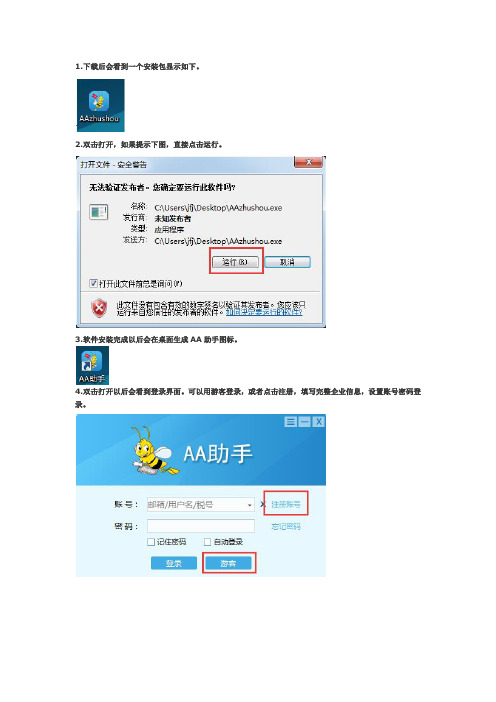
1.下载后会看到一个安装包显示如下。
2.双击打开,如果提示下图,直接点击运行。
3.软件安装完成以后会在桌面生成AA助手图标。
4.双击打开以后会看到登录界面。
可以用游客登录,或者点击注册,填写完整企业信息,设置账号密码登录。
5.第一次登录需要更新,软件会自动下载,耐心等待即可。
6.软件运行以后桌面上会出现一个图标,鼠标放到图标上以后,点击问一问。
7.初始的聊天窗口是智能机器人对话的,窗口输入问题,并发送,可以搜到问题解决方法。
如果没有解决您的问题。
可以点击“否,转在线人工客服”。
注意:想进入人工客服,只有先输入问题,点击发送后,点击否,转人工才可以。
若您未提问,或提问后选择已解决,则转不到人工客服界面。
航天信息网上认证
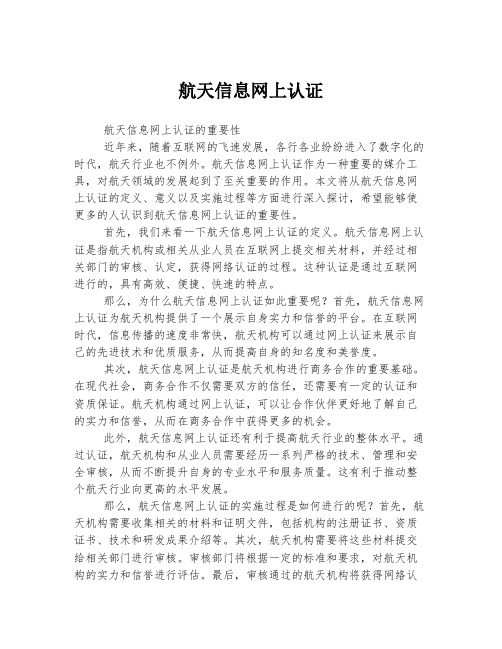
航天信息网上认证航天信息网上认证的重要性近年来,随着互联网的飞速发展,各行各业纷纷进入了数字化的时代,航天行业也不例外。
航天信息网上认证作为一种重要的媒介工具,对航天领域的发展起到了至关重要的作用。
本文将从航天信息网上认证的定义、意义以及实施过程等方面进行深入探讨,希望能够使更多的人认识到航天信息网上认证的重要性。
首先,我们来看一下航天信息网上认证的定义。
航天信息网上认证是指航天机构或相关从业人员在互联网上提交相关材料,并经过相关部门的审核、认定,获得网络认证的过程。
这种认证是通过互联网进行的,具有高效、便捷、快速的特点。
那么,为什么航天信息网上认证如此重要呢?首先,航天信息网上认证为航天机构提供了一个展示自身实力和信誉的平台。
在互联网时代,信息传播的速度非常快,航天机构可以通过网上认证来展示自己的先进技术和优质服务,从而提高自身的知名度和美誉度。
其次,航天信息网上认证是航天机构进行商务合作的重要基础。
在现代社会,商务合作不仅需要双方的信任,还需要有一定的认证和资质保证。
航天机构通过网上认证,可以让合作伙伴更好地了解自己的实力和信誉,从而在商务合作中获得更多的机会。
此外,航天信息网上认证还有利于提高航天行业的整体水平。
通过认证,航天机构和从业人员需要经历一系列严格的技术、管理和安全审核,从而不断提升自身的专业水平和服务质量。
这有利于推动整个航天行业向更高的水平发展。
那么,航天信息网上认证的实施过程是如何进行的呢?首先,航天机构需要收集相关的材料和证明文件,包括机构的注册证书、资质证书、技术和研发成果介绍等。
其次,航天机构需要将这些材料提交给相关部门进行审核。
审核部门将根据一定的标准和要求,对航天机构的实力和信誉进行评估。
最后,审核通过的航天机构将获得网络认证,并在互联网上展示自身的认证信息。
总结起来,航天信息网上认证对于航天行业的发展具有重要的意义。
它可以提供一个展示和推广航天机构实力与信誉的平台,为商务合作提供重要的基础,促进航天行业的整体发展。
关于公布2004年度软件企业年审合格企业名单的通知
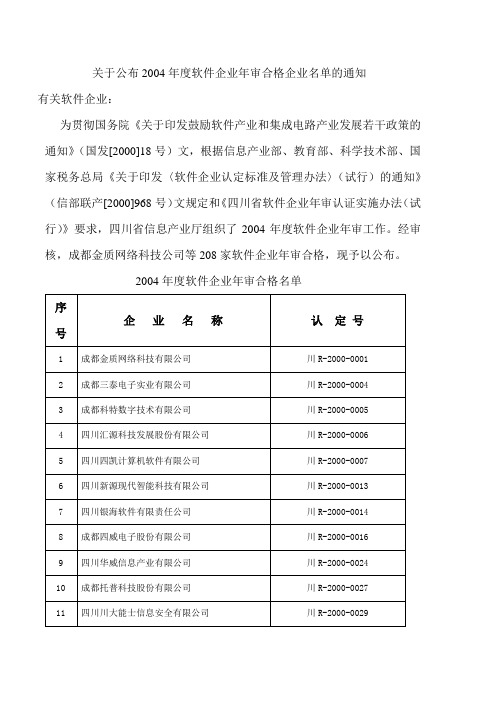
关于公布2004年度软件企业年审合格企业名单的通知
有关软件企业:
为贯彻国务院《关于印发鼓励软件产业和集成电路产业发展若干政策的通知》(国发[2000]18号)文,根据信息产业部、教育部、科学技术部、国家税务总局《关于印发〈软件企业认定标准及管理办法〉(试行)的通知》(信部联产[2000]968号)文规定和《四川省软件企业年审认证实施办法(试行)》要求,四川省信息产业厅组织了2004年度软件企业年审工作。
经审核,成都金质网络科技公司等208家软件企业年审合格,现予以公布。
2004年度软件企业年审合格名单。
航天金穗年报软件操作说明

汇算清缴软件(2015)使用手册2016.03目录一、下载软件 (3)二、安装 (4)1. 解压安装包 (4)2. 执行安装 (4)三、使用 (5)1. 新建企业 (5)2. 汇算清缴 (9)1) 登录 (9)2) 完善和修改基本信息 (10)3) 报表填写与申报 (11)3. 日常申报预缴 (16)1) 登录 (16)2) 填写企业所得税预缴表 (16)3) 填写季度财务报表 (17)4) 数据校验 (18)5) 申报 (18)一、下载软件1、非航信网上申报用户网址:/资料下载—打开四川国税2015年度企业所得税汇算清缴软件—最下面点击下载2、航信网上申报用户点击航信网上申报客户端菜单栏‚所得税年报‛,自动下载安装。
二、安装1.解压安装包将SCSDSHSQJ2015文件解压得到以下文件夹,2.执行安装1)打开‘四川国税2015年度企业所得税汇算清缴软件’文件夹,双击安装程序2)安装过程中都点击‘下一步’或者‘是’,以下两步需注意录入公司名称,点击下一步选择安装路径,w7/w8客户建议安装在D盘,可点击‘浏览’修改安装路径3)安装完毕,桌面程序图标如右三、使用使用前说明:使用软件必须保持互联网畅通,如杀毒软件或防火墙提示是否要阻止,请允许软件执行。
1.新建企业1)双击汇算清缴软件2015图标,填出升级提示,点击‘是’2)升级完毕,点击‘新建企业’3)输入纳税人识别号和密码,点击‘确定’4)录入纳税人基本信息、税收优惠及纳税调整事项和主要股东及对外投资情况信息。
*为必填项。
基础信息取自金三核心征管系统,其中从业人数、资产总额等信息取自上年年报,如果今年数据发生变化,请进行修改。
这里的设置影响能否享受小微企业优惠减免。
税收优惠及纳税调整事项中,须根据企业自身情况,选择勾选优惠信息和纳税调整事项,这影响填报的表单选择和报表中部分表格是否屏蔽。
进行修改。
5)基础信息填写完整,点击左上角‘确定’按钮6)填出以下操作框,确认无误请点击‘确定’按钮2.汇算清缴1)登录注册成功后,软件会自动打开登录界面,请在登录界面选择申报的企业名称,申报项目,年报申报项目请选择企业所得税汇算清缴一项,输入密码后点击‘确定’按钮登录登陆后,汇算清缴软件根据设置的基础信息在‚填报表单‛中自动勾选需要填报的报表,企业根据情况,对个别表单进行勾选或取消。
航天金穗税控盘开票助手 企胜防伪开票接口系统

航天金穗税控盘开票助手企胜防伪开票接口系统企胜防伪税控接口系统--专为企业财务解决手工录入开票的所有疑难问题!帮助您实现清单导入批量开票,自动拆分/合并订单,自动调整6分钱误差、智能自动匹配商品税收分类编码!企胜防伪税控接口系统可以将已开票的所有数据信息查询导出Excel表格!方便企业财务统计、分析使用!发票清单快速导入,批量自动开票--效果展示:航天开票系统:航天Excel快速导入清单开票--效果视频:/Video/Show_47_276.html百旺开票系统:百旺(望)Excel清单导入开票--效果视频:/Video/Show_47_278.htmlERP金税接口:当企业有使用到了ERP系统、单独进销存、单独财务系统或企业自主开发系统,企胜防伪税控接口都可以帮助您实现系统对接,这样可以直接将企业的业务系统数据传送到开票系统完成开票!开完发票之后还可以根据企业的需求将开票的结果信息返写到ERP系统中!具体ERP系统对接详情可咨询企胜线上客服或企胜400热线!航天ERP系统对接快速导入清单开票--效果视频:/Video/Show_47_277.html百旺ERP系统对接快速导入清单开票--效果视频:/Video/Show_47_279.htmlAPI集成接口:在很多企业使用ERP系统想更加方便实现快速开票的情况下,企胜防伪税控接口系统还提供API集成的方式,也就是将我们的企胜防伪税控接口系统集成到企业的ERP系统中,这样在开票的时候财务只需执行ERP系统和开票系统即可,我们的企胜防伪税控接口系统处于隐藏式的工作!具体API集成实施详情可咨询企胜线上客服或企胜400热线!企胜防伪税控接口系统--安装说明:/Video/Show_47_280.html下载地址:/Download/1.1企胜防伪税控接口系统--安装说明:1.下载解压,双击运行企胜防伪税控接口安装包2.进入安装界面,点击“下一步”如下图:3.选择安装文件路径,安装程序默认保存电脑“D”盘,无需改变直接点击“下一步”如下图:4.直接点击“下一步”如下图:5.直接点击“下一步”如下图:6.等待接口安装,如下图:7.遇到360提示或其他杀毒软件或安全卫士,点击“更多”选择“允许程序所有操作”,安装完之后将接口安装目录添加到“信任区”或者“白名单”!如下图:8.接口安装完成,如下图:9.桌面显示“企胜防伪税控接口系统”图标,如下图:1.2企胜防伪税控接口系统—注册试用:1.双击启动“企胜防伪税控接口系统”系统防火墙弹出如下对话框,点击“允许访问”2.显示企业登录界面,如下图:3.点击公司名称右侧三角符号,选择需要启动的企业税号注册接口,企胜防伪税控接口系统同时支持“航天开票系统”和“百旺开票系统”也可以支持同台电脑多个税盘开票!如下图:4.在软件注册界面填写真实有效的联系人、联系电话、QQ 填写之后点击“试用注册”如下图:1.3企胜防伪税控接口系统—默认设置:1.进入到企胜防伪税控接口主界面点击“系统选项”,接口初次使用需要做基本的操作设置!如下图:2.收款人和复核人名字可以根据公司情况来填写,如果不固定可以以表格导入或ERP系统导入为准!专票和普票的限额需要选择正确!税率如果企业开票只有一种税率可以在默认设置填写,如果是多个数量可以在表格整理或ERP系统获取!对于“商品税收分类编码”企胜防伪税控接口可以提供多种方式处理,具体可以咨询企胜官网客服:如下图:1.4企胜防伪税控接口系统—Excel数据导入操作说明:1.单击接口“批量导入”按钮,如下图:2.表格数据模板参考,如下图:3.接口选择“Excel文件”,然后点击打开文件找到所需要导入的Excel表格。
税控发票开票系统(金税盘版)培训教程

如果系统未能自动检测到 原开票系统安装目录,可以
点击此处手动选择
一般可以自动检测到原老 版开票系统的安装目录
安装有旧版开 票的计算机, 初始化成功后 会系统自动弹 出此界面。
八、系统维护
8.2、数据备份
进行备份方式和 备份路径的设置
八、系统维护
8.2、数据备份
八、系统维护
5.6、红字货物运输业专用发票信息表开具
红字货物运输业专用发票信息表开具过程与 红字增值税专用发票信息表开具过程类型
这里不再赘述
六、发票作废及查询
6.1、发票作废 作废原则:谁开的票谁作废,当月开具发票(且未抄非征期税)当 月作废,跨月不能作废。
选择要作废的发票, 然后点击“作废”按钮
六、发票作废及查询
六、发票作废及查询 6.1、发票作废 6.2、发票查询
七、网上办税 7.1、网上认证 7.2、网上申报 7.3、远程抄报
八、系统维护 8.1、数据迁移 8.2、数据备份 8.3、打印定位
一、系统安装
1.1、硬件安装
将税局已经发行和购买发 票的金税盘,通过usb数 据线连接到计算机上即可, 无需安装驱动。并确认计 算机能连接至互联网。
7.2、网上申报
按季申报的纳税人(小规模和个体户) 每年1、4、7、10月征收期,进行远程 抄报前,通过此处进入进行纳税申报
七、网上办税
7.3、远程抄报--按月申报纳税人(主要是一般纳税人)
征收期,已使用网上申报软件的, 每月先进行网上申报,然
此处进行远程抄报和远程清卡
七、网上办税
7.3、远程抄报-按季申报纳税人(小规模、个体户)
五、负数(蓝字)发票及红字发票信息表开具
航天信息 ebs三星级认证证书
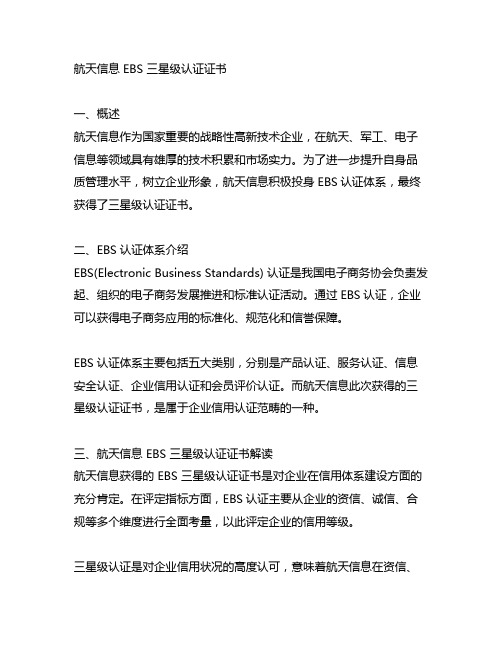
航天信息 EBS 三星级认证证书一、概述航天信息作为国家重要的战略性高新技术企业,在航天、军工、电子信息等领域具有雄厚的技术积累和市场实力。
为了进一步提升自身品质管理水平,树立企业形象,航天信息积极投身EBS认证体系,最终获得了三星级认证证书。
二、EBS认证体系介绍EBS(Electronic Business Standards) 认证是我国电子商务协会负责发起、组织的电子商务发展推进和标准认证活动。
通过EBS认证,企业可以获得电子商务应用的标准化、规范化和信誉保障。
EBS认证体系主要包括五大类别,分别是产品认证、服务认证、信息安全认证、企业信用认证和会员评价认证。
而航天信息此次获得的三星级认证证书,是属于企业信用认证范畴的一种。
三、航天信息 EBS 三星级认证证书解读航天信息获得的 EBS 三星级认证证书是对企业在信用体系建设方面的充分肯定。
在评定指标方面,EBS认证主要从企业的资信、诚信、合规等多个维度进行全面考量,以此评定企业的信用等级。
三星级认证是对企业信用状况的高度认可,意味着航天信息在资信、诚信、合规等方面达到了一定的标准,并且在行业内具有较高的信誉和影响力。
四、航天信息 EBS 三星级认证证书带来的意义1. 增强企业竞争力获得EBS三星级认证证书,不仅是对航天信息自身品质管理水平的认可,也是对企业在行业内竞争力的提升。
具备了三星级信用等级,航天信息在参与行业合作、开展业务拓展等方面具有显著优势。
2. 提升企业品牌形象EBS认证是国家级的认证体系,其认证证书的获得可在国内外展示企业的诚信形象。
航天信息获得三星级认证证书,将有力提升企业形象,增强国际市场的竞争力。
3. 推动企业信用体系建设获得三星级认证证书,是企业信用体系建设的一次积极探索和肯定。
航天信息将继续在信用建设和管理上进行巩固和提升,努力成为行业内的诚信典范。
五、结语航天信息获得 EBS 三星级认证证书,是企业信用体系建设的一次重要成果,也是企业自身品质管理水平的一次全面检阅。
航天信息网上认证
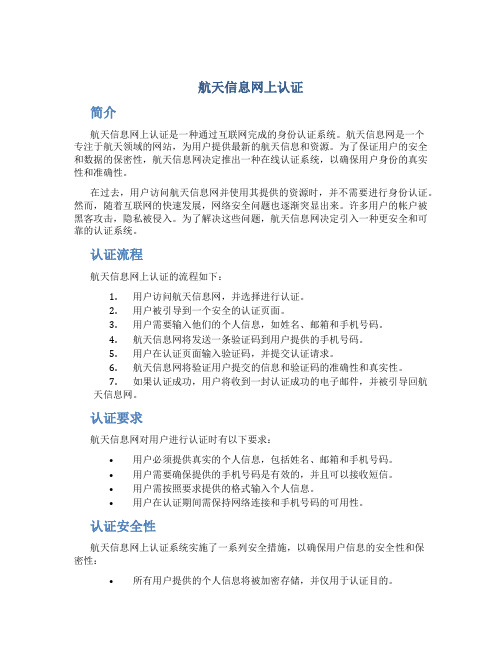
航天信息网上认证简介航天信息网上认证是一种通过互联网完成的身份认证系统。
航天信息网是一个专注于航天领域的网站,为用户提供最新的航天信息和资源。
为了保证用户的安全和数据的保密性,航天信息网决定推出一种在线认证系统,以确保用户身份的真实性和准确性。
在过去,用户访问航天信息网并使用其提供的资源时,并不需要进行身份认证。
然而,随着互联网的快速发展,网络安全问题也逐渐突显出来。
许多用户的帐户被黑客攻击,隐私被侵入。
为了解决这些问题,航天信息网决定引入一种更安全和可靠的认证系统。
认证流程航天信息网上认证的流程如下:1.用户访问航天信息网,并选择进行认证。
2.用户被引导到一个安全的认证页面。
3.用户需要输入他们的个人信息,如姓名、邮箱和手机号码。
4.航天信息网将发送一条验证码到用户提供的手机号码。
5.用户在认证页面输入验证码,并提交认证请求。
6.航天信息网将验证用户提交的信息和验证码的准确性和真实性。
7.如果认证成功,用户将收到一封认证成功的电子邮件,并被引导回航天信息网。
认证要求航天信息网对用户进行认证时有以下要求:•用户必须提供真实的个人信息,包括姓名、邮箱和手机号码。
•用户需要确保提供的手机号码是有效的,并且可以接收短信。
•用户需按照要求提供的格式输入个人信息。
•用户在认证期间需保持网络连接和手机号码的可用性。
认证安全性航天信息网上认证系统实施了一系列安全措施,以确保用户信息的安全性和保密性:•所有用户提供的个人信息将被加密存储,并仅用于认证目的。
•用户的个人信息将不会与任何第三方共享。
•网站将定期进行安全审计和漏洞扫描,以确保系统的安全性。
•网站将使用防火墙和入侵检测系统来防止未经授权的访问和攻击。
•系统将记录认证请求的相关信息,以便在必要时进行调查和审计。
结论航天信息网上认证为用户提供了一种更安全和可靠的身份验证方式,确保用户的个人信息得到保密和安全。
通过实施认证流程和安全措施,航天信息网将减少未经授权的访问和黑客攻击的风险,为用户提供一个安全的航天信息平台。
航天信息 云认证 操作手册

航天信息云认证操作手册【航天信息云认证操作手册】1. 航天信息云认证在当今数字化的时代,信息安全越发受到重视。
特别是对于航天信息而言,保护数据的安全性至关重要。
航天信息云认证是一种用于验证用户身份和授权权限的安全认证方式,旨在确保数据和信息的保密性、完整性和可用性。
通过航天信息云认证,用户可以在云评台上进行安全、高效的数据访问和传输。
航天信息云认证的实施,不仅可以提升整个航天信息系统的安全性,还能够提高工作效率,降低风险。
2. 云认证的重要性在航天信息领域,云认证具有非常重要的意义。
航天信息系统涉及的数据数量巨大、信息敏感度高,因此必须保证系统的安全性和稳定性。
通过云认证,航天信息系统可以实现对不同用户身份的识别和权限控制,有效防止未经授权的访问和数据泄霄。
云认证还可以为航天信息系统的用户提供便捷的身份验证和访问控制方式,提高整个系统的可用性。
3. 云认证的操作步骤为了更好地理解航天信息云认证,以下是云认证的一般操作步骤:- 登录验证:用户在进入航天信息系统之前,需要进行登录验证,包括用户名和密码的输入,以及可能的多因素身份验证。
- 访问授权:一旦用户成功登录,系统会根据用户的身份和权限,为其分配相应的云资源访问权限,包括读取、写入、修改等操作权限。
- 安全退出:用户在使用完毕后,需要进行安全退出操作,以确保用户身份的安全性,避免他人利用未关闭的账户进行非法操作。
4. 个人观点和理解作为一项重要的信息安全认证方式,航天信息云认证在航天信息系统中具有不可替代的作用。
通过云认证,可以实现对系统用户身份和权限的有效管控,保障系统数据的安全和可靠性。
在我看来,航天信息云认证不仅仅是一种技术手段,更是对信息安全重要性的体现,对系统运行稳定性和用户体验的保障。
5. 总结航天信息云认证作为航天信息系统中不可或缺的一环,其重要性不言而喻。
通过严格的认证和授权流程,航天信息云认证可以有效地保护系统中的数据和信息安全。
V4.3航天信息网上认证系统操作手册(非统一受理平台)
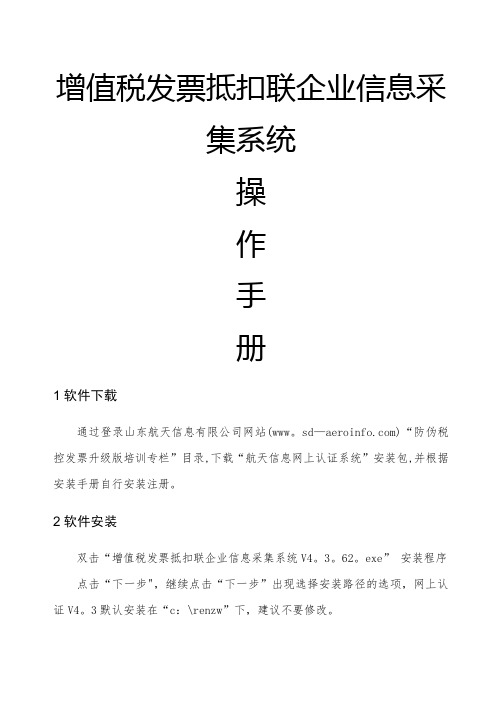
增值税发票抵扣联企业信息采集系统操作手册1软件下载通过登录山东航天信息有限公司网站(www。
sd—)“防伪税控发票升级版培训专栏”目录,下载“航天信息网上认证系统”安装包,并根据安装手册自行安装注册。
2软件安装双击“增值税发票抵扣联企业信息采集系统V4。
3。
62。
exe”安装程序点击“下一步",继续点击“下一步”出现选择安装路径的选项,网上认证V4。
3默认安装在“c:\renzw”下,建议不要修改。
继续点击“下一步"后出现安装类型,选择“安全安装”,继续点击“下一步”,出现选择扫描仪类型,请选择正确的扫描仪类型选择正确的扫描仪,继续点击“下一步”后,出现“选择是否为多开票机用户”界面时,选择“否(同一税号一点开票)”继续点击“下一步”,直至完成安装3初次设置说明:在第一次使用或重装系统后,请仔细参考此章内容;如您日常使用,请跳过此章。
3。
1设置网上认证V4。
3安装完成后,桌面出现“网上认证"图标点击图标即可执行程序首次使用,由于未设置企业信息,会提示“非本企业,请速与当地服务单位联系"的提示,直接点“确定”即可3。
1.1企业基本信息设置点击“确定”后,会出现设置信息的窗口,其中企业基本信息请输入企业税号以及企业名称即可。
3.1。
2网络参数设置认证服务器地址为:“http://60。
208。
91。
42:80”,运输发票服务器地址为:“http://60.208.91.42:80”。
其他无需设置,点击“确定"按钮进行软件“注册”,注册成功后关闭软件,重新打开后就能正常进行发票的网上认证了(注意:输入地址时要求切换输入法在半角英文状态下,并且最前方HTTP协议以及端口号务必填写完整,否则不能正常认证发票.网络连接参数设置如果是宽带上网选择“局域网(LAN)或专用线路连接方式”,如果是代理上网的需填写相应的代理服务器地址及端口号。
)(注:认证服务器地址为:http://60。
药易通:某某药业零售连锁药店解决方案.doc范文
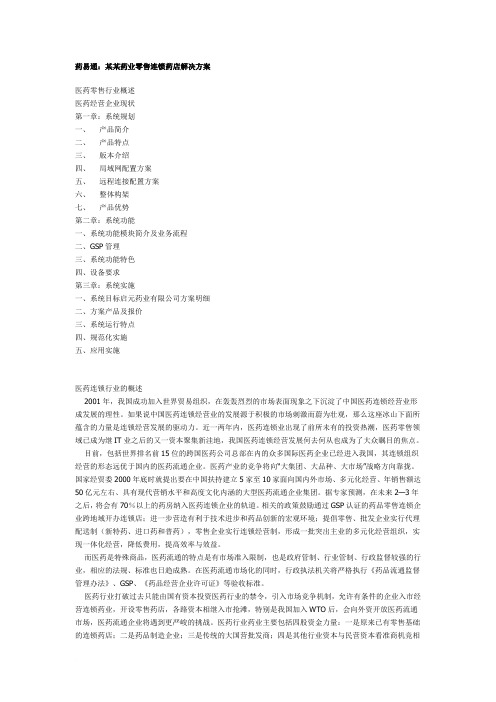
药易通:某某药业零售连锁药店解决方案医药零售行业概述医药经营企业现状第一章:系统规划一、产品简介二、产品特点三、版本介绍四、局域网配置方案五、远程连接配置方案六、整体构架七、产品优势第二章:系统功能一、系统功能模块简介及业务流程二、GSP管理三、系统功能特色四、设备要求第三章:系统实施一、系统目标启元药业有限公司方案明细二、方案产品及报价三、系统运行特点四、规范化实施五、应用实施医药连锁行业的概述2001年,我国成功加入世界贸易组织,在轰轰烈烈的市场表面现象之下沉淀了中国医药连锁经营业形成发展的理性。
如果说中国医药连锁经营业的发展源于积极的市场刺激而蔚为壮观,那么这座冰山下面所蕴含的力量是连锁经营发展的驱动力。
近一两年内,医药连锁业出现了前所未有的投资热潮,医药零售领域已成为继IT业之后的又一资本聚集新洼地,我国医药连锁经营发展何去何从也成为了大众瞩目的焦点。
目前,包括世界排名前15位的跨国医药公司总部在内的众多国际医药企业已经进入我国,其连锁组织经营的形态远优于国内的医药流通企业。
医药产业的竞争将向“大集团、大品种、大市场”战略方向靠拢。
国家经贸委2000年底时就提出要在中国扶持建立5家至10家面向国内外市场、多元化经营、年销售额达50亿元左右、具有现代营销水平和高度文化内涵的大型医药流通企业集团。
据专家预测,在未来2—3年之后,将会有70%以上的药房纳入医药连锁企业的轨道。
相关的政策鼓励通过GSP认证的药品零售连锁企业跨地域开办连锁店;进一步营造有利于技术进步和药品创新的宏观环境;提倡零售、批发企业实行代理配送制(新特药、进口药和普药),零售企业实行连锁经营制,形成一批突出主业的多元化经营组织,实现一体化经营,降低费用,提高效率与效益。
而医药是特殊商品,医药流通的特点是有市场准入限制,也是政府管制、行业管制、行政监督较强的行业,相应的法规、标准也日趋成熟。
在医药流通市场化的同时,行政执法机关将严格执行《药品流通监督管理办法》、GSP、《药品经营企业许可证》等验收标准。
- 1、下载文档前请自行甄别文档内容的完整性,平台不提供额外的编辑、内容补充、找答案等附加服务。
- 2、"仅部分预览"的文档,不可在线预览部分如存在完整性等问题,可反馈申请退款(可完整预览的文档不适用该条件!)。
- 3、如文档侵犯您的权益,请联系客服反馈,我们会尽快为您处理(人工客服工作时间:9:00-18:30)。
录入,然后通过网络税局传送相关数据,最后接收认证后的结
果数据和查询相关认证发票数据
上午12时57分22秒
网上认证系统的作用
1 企业足不出户,及时快速,24小时认证。
2 增值税专用发票、运输发票,多票种解密认证功能。 3 4 实时认证功能,发票扫描识别完成,立即返回结果。 提供了认证结果通知书打印。
人开放的认证平台的搭建成功,及时为大家解决了上述种 种问题!
上午12时57分22秒
现在企业面临问题
1、真正意义上实现足不出户:四个系统全部启用
《防伪税控》
《远程抄报》
《网上申报》
《网上认证》
2、企业承担因业务拓展而带来的相关费用成本。
上午12时57分22秒
目
1
2
录
网上认证软件安装
网上认证软件注册 网上认证功能介绍
上午12时57分23秒
上午12时57分22秒
第二章 软件注册
【第三步】点击“确定”按钮后,系统会自动提示输入企业的信息; 【第四步】输入正确的企业信息,点击“下一步”按钮,弹出用户注册信息 框;
注:如果需要使用网上申报功能,则需要选择“注册纳税申报”选择框;如 果 需要使用网上认证功能,则需要选择“注册网上认证”选择框。
此模块开通后可以使用扫描仪认证识别发票抵扣联票面信息,系统将 生成的电子数据加密后通过网络传输到税务机关,由税务机关完成解密认 证,最后将认证结果信息返回企业。
3.1 增值税发票认证
主要功能:对防伪税控专用发票抵扣联进行扫描,形成电子图像信息,并 对扫描后电子图像的8项数据进行智能识别,对识别后的结果给出不同的 颜色显示,以便进行核对、修改。 操作步骤: 【第一步】点击一般纳税人网上申报系统中的“网上认证”按钮后,会自 动弹出增值税发票认证界面,也可以通过左侧菜单中点击认证处理\增值 税发票认证\扫描识别,调出增值税发票认证界面; 【第二步】如果计算机中安装有多个扫描仪驱动程序,应点击“参数”按 钮进行扫描仪型号的选择,选择扫描仪型号并点击“选定”按钮后会进入 扫描仪参数设置界面 ;
上午12时57分23秒
第三章 网上认证功能介绍
说明: 根据所使用的扫描仪的不同,其参数设置的窗口也不相同,设置时请参阅扫描仪的 使用说明手册。 适用于网上认证扫描识别的扫描仪参数如下: 扫描颜色:256级灰度(或称为灰阶,颜色越多,扫描的质量越好,但速度越慢) 扫描方式:自动进纸(或平板方式) 扫描分辨率:300dpi 扫描比例:100% 纸张设置:宽14cm,高24cm 其它设置:滤红 虹光扫描仪一般不用对参数进行修改,可以直接扫描认证。
上午12时57分22秒
网上认证系统的特点
1、与认证服务器的一体化设计
2、多票种解密认证功能 3、具有负载均衡能力 4、支持实时认证
5、扫描识别率高,系统成熟稳定
上午12时57分22秒
网上认证系统使用流程
国 税 开 户 系 统 注 册 系 统 登 录 数 据 采 集 数 据 传 输
操 作 完 成
清 单 打 印
3 4 5
网上认证其他功能
网上认证常见问题
上午12时57分22秒
第一章 软件安装
• 初次安装
【第一步】双击“一般纳税人网上申报系统.exe”文件,系统自 动启动安装向导;
上午12时57分22秒
第一章 软件安装
【第二步】点击“下一步”按钮,出现许可证协议框 ; 【第三步】如果同意此条款,请点击<是>按钮,进入安装类型选择界 面; 【第四步】选择完全安装,点击下一步按钮 ;
上午12时57分22秒
第二章 软件注册2.1 用户册【第一步】双击“一般纳税人网上申报系统”图标,进入“一般纳 税人网上申报系统”登录界面 ;
注意:初次登陆系统时默认的用户名为“默认用户”,密码为 “123456”。
【第二步】 输入密码后,点击“确定”按钮后,系统会自动提示 “初次登陆系统,请创建您的用户名”。输入您要创建的用户名, 点击“确定”按钮后,系统会自动提示“用户创建成功”。
备注:升级安装选择版本升级,安装完成即可
上午12时57分22秒
第一章 软件安装
【第五步】选择安装程序安装文件的路径; 【第六步】点击“下一步”按钮,选择您安装的扫描仪型号,如果使用 中高速自动扫描仪,应选择虹光AV830中速扫描仪;如果使用平板扫 描仪,应选择虹光FB1880C平板扫描仪。
【第七步】点击“下一步”按钮,直到安装完成为止。
上午12时57分23秒
第二章 软件注册
【第五步】点击时,系统提示“没有找到本地的注册文件,请输入注册 码重新获取”; 【第六步】点击“确定”按钮,系统弹出“输入窗口”,输入20位数字 注册码 或者注册文件,系统将自动连接服务器验证注册。注册成功后 会提示“已注册成功”。
上午12时57分23秒
第三章 网上认证功能介绍
数 据 校 正
结 果 接 收
数 据 认 证
上午12时57分22秒
使用网上认证背景
增值税一般纳税人,在取得属于扣税范围的增值税专用发票抵 扣联后,必须按照规定进行申报认证,才能作为合法抵扣进项税额 的凭证。但在依法纳税的同时,所有的增值税一般纳税人——也就 是在座大家,是不是常常因认证增值税专用发票抵扣联而遇到诸多 不便,例如下列: 为了抵扣进项税额,大家每月至少要去税务征收大厅一次,排 队等候认证的现象总是发生,对于增值税进项发票量大、认证次数 多的企业更是不便。
网上认证系统简介
• 网上认证子系统以防伪税控系统税务端网络版为基础, 由企业自行扫描识别或人工录入发票抵扣联票面信息,系统将
生成的电子数据加密后通过网络传输到税务机关,由税务机关
完成解密认证,最后将认证结果信息返回企业。网上认证系统 包括抵扣联信息企业采集系统(以下简称“网上认证企业 端”)、税局端受理系统、税局端处理系统。 • 网上认证企业端就是由企业完成发票的扫描识别或人工
还有,对于一些新的业务合作伙伴,不能及时对其开具的增值
税专用发票进行真、伪认证,无疑就给企业增加了风险。
•
再有,携带增值税专用发票抵扣联在往返于认证途中,容
易发生丢失、损毁等现象,这就给大家带来更多不必要的麻烦。 另外,认证时间受到税务机关上下班工作时间的限制, 给企业办税人员造成了一定的不便。
而网上认证方式的出现,以及全天候24小时为纳税
